Come eliminare e rendere trasparente lo sfondo di una immagine con Photoshop per poi salvarla in formato PNG.
Mi sono già occupato di come eliminare lo sfondo di una immagine e come renderlo trasparente usando il software open source Gimp. Vediamo adesso come fare entrambe queste operazioni usando il programma di grafica più conosciuto che è Photoshop.
Questa operazione è veramente semplicissima per chi è esperto di grafica ma è tutt'altro che scontata per chi non lo è. L'articolo è quindi rivolto ai blogger che si trovano a dover estrarre una immagine in formato PNG da una invece in formato JPG o simile. A titolo di esempio pensiamo all'effetto delle foglie cadenti sul blog dove le immagini su sfondo trasparente sono state ricavate a partire da delle foto che invece avevano lo sfondo.
Questa necessità si presenta abbastanza spesso quando ci sono da inserire immagini o anche icone in un widget o nel modello. Si apre l'immagine in questione su Photoshop andando su File > Apri e selezionandola dal disco rigido. Poi si va nel menù in alto su Livello > Nuovo > Livello dallo sfondo
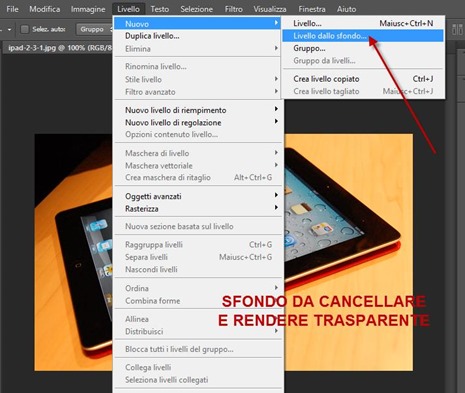
Si può dare opzionalmente un nome al livello, scegliere Nessuno come colore e si clicca su OK. Nel menù a sinistra si sceglie quindi Strumento Bacchetta Magica che è insieme a Selezione Rapida. Se tale strumento non si visualizzasse basta tenere premuto con il mouse l'angolo in basso a destra
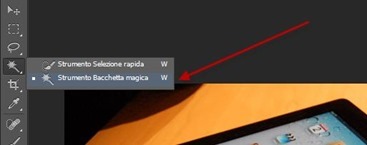
Cliccando con il mouse sullo sfondo alcune sue parti verranno selezionate da delle linee che seguiranno i colori. Dopo una selezione si pigia su Canc nella tastiera quindi si ripete l'operazione. In questo modo si cancella lo sfondo e apparirà il motivo a quadretti di colore grigio metallico tipico della trasparenza. Se lo sfondo è abbastanza omogeneo sarà piuttosto semplice eliminarlo.

Nel caso in cui rimanessero dei residui si può procedere alla loro cancellazione andando su Strumento selezione rettangolare, circondando la zona da eliminare e cliccando ancora su Canc

Quando si è terminato si va su File > Salva con nome e si sceglie il formato PNG
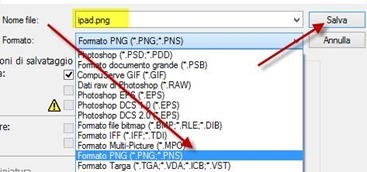
Dopo aver digitato il nome si va su Salva e l'immagine con il background trasparente sarà così a nostra disposizione nel computer per essere utilizzata nei post, nei widget o nei template.


In questo non ho scampo, dovró chiedere aiuto a mio figlio
RispondiElimina